Содержание:
Создание стикеров
Процесс создания стикеров предполагает несколько операций с картинкой-исходником и выполняется либо с помощью редактора изображений (ПК), либо специализированными приложениями (мобильные системы).
Вариант 1: Windows
Самым удобным методом создания своего набора наклеек для Telegram будет задействование компьютера или ноутбука, предоставляющего максимум возможностей и комфорта в выполнении рассматриваемой задачи.
- Первым делом стоит определиться с инструментом – нам нужен графический редактор с достаточно продвинутой функциональностью. Оптимальным решением будет знаменитый Adobe Photoshop.
- После установки приложения запустите его и воспользуйтесь пунктами «Файл» – «Открыть».
Далее с помощью диалогового окна «Проводника» перейдите к папке с изображениями-исходниками и откройте одно из них.
- После загрузки файла воспользуйтесь средством «Волшебная палочка», выбрав его на панели инструментов.
Далее примените его на фоне исходника – он будет выделен.
- Теперь перейдите к панели «Слои», кликнув по иконке замка для разблокировки.
Нажмите на клавишу Delete на клавиатуре, вследствие чего фон будет удалён.
Читайте также: Как убрать фон у картинки в Фотошопе
- Этот шаг – опциональный, поэтому если обрезка исходника вас устраивает, можете его пропустить. В противном случае следует воспользоваться функцией обводки: перейдите по пунктам «Слои» – «Стиль слоя» – «Обводка».
Выберите параметры, которые вас устраивают – обычно для стикеров стоит установить значения как на скриншоте ниже. Для применения нажмите «ОК».
- Последний шаг преобразования исходника – задание его разрешения как 512 на 512 пикселей, это необходимое условие. Для выполнения этой операции нужно воспользоваться пунктами «Изображение» – «Размер изображения».
Здесь убедитесь, что в отмеченных единицах установлено «Пиксели», затем в строках «Ширина» и «Высота» задайте значение «512», после чего нажмите «ОК».
- Теперь почти готовый стикер нужно сохранить в формате PNG: откройте «Файл» – «Сохранить как…».
Далее в окне «Проводника» выберите место сохранения файла, а формат укажите как PNG, после чего нажмите «Сохранить».
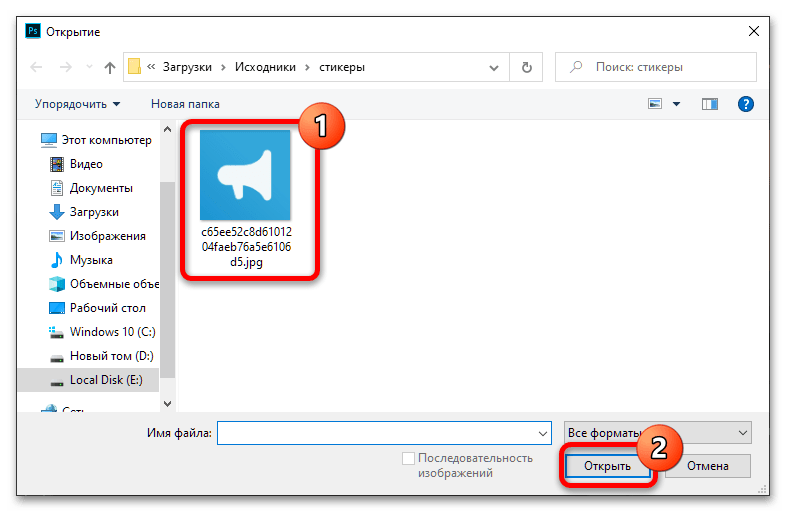
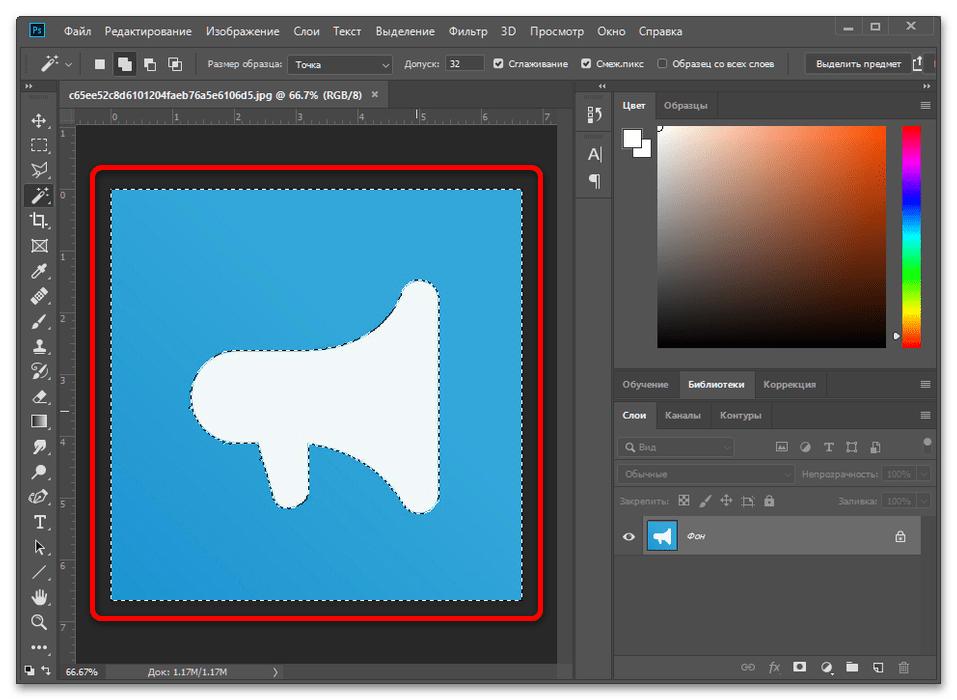
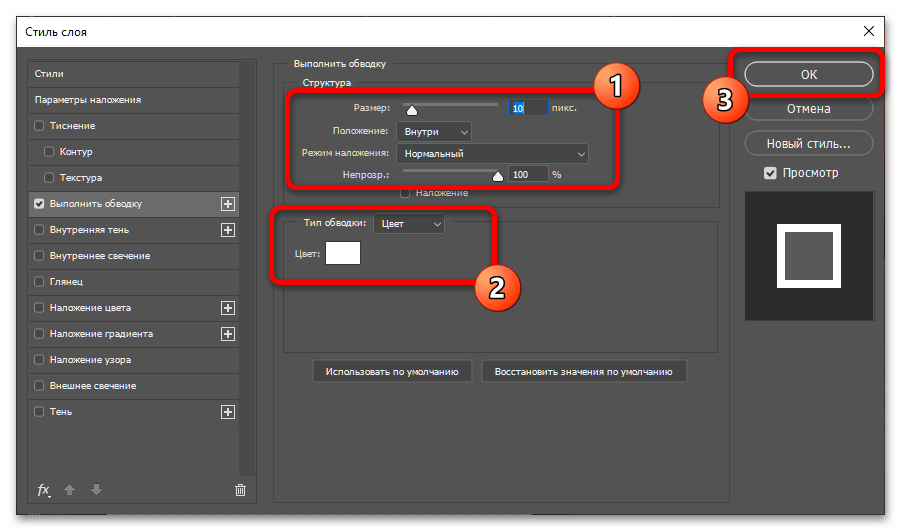
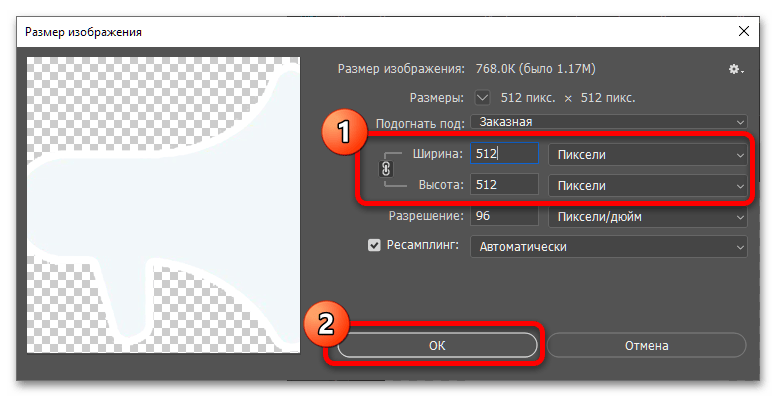
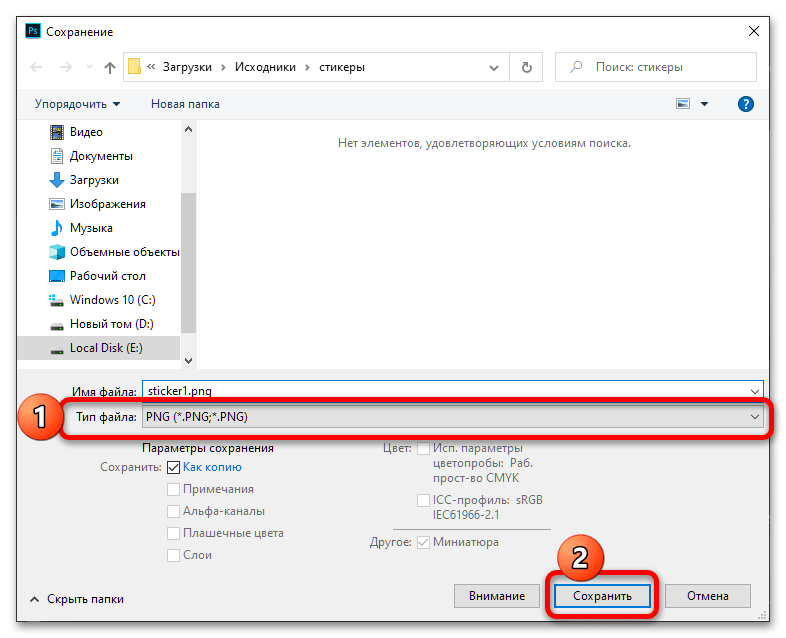
Приведённые выше шаги необходимо проделать для каждого графического объекта будущего стикерпака. К сожалению, никаких универсальных средств автоматизации не предусмотрено.
Вариант 2: Android
На устройствах под управлением «зелёного робота» также придётся использовать стороннее ПО в виде графических редакторов. Наиболее удобным решением конкретной нашей задачи будет приложение «Мой стикер Maker».
- После установки программы запускайте её и выдайте все необходимые разрешения для работы.
- В главном меню воспользуйтесь кнопкой «Gallery» и определите приложение для просмотра изображений.
Выберите исходник для будущего стикера.
- Появится небольшое руководство по использованию программы, которое, к сожалению, на английском. Для продолжения нажимайте на кнопку с изображением стрелки внизу.
- С помощью пальцев обведите будущий стикер, создав таким образом основу.
Если полученные границы вас не устраивают, можете либо нажать на кнопку отмены предыдущего действия (обозначена цифрой 1) либо подкорректировать результат, просто двигая белую обводку в нужном направлении.
- После фактически создания стикера нажмите на кнопку-галочку вверху справа и выберите пункт «Save as sticker».
- Готовый файл можно найти через само приложение: в его главном меню воспользуйтесь кнопкой, которая отмечена на скриншоте – это вызовет встроенную галерею.
В файловой системе Android он находится внутри папки StickerMaker в корне основной памяти телефона.
- Требование с разрешением 512 на 512 точек актуально и для Андроида, поэтому если ваши заготовки превышают это значение, их понадобится изменить. Для этой цели также рекомендуется использовать стороннее решение вроде Photo & Picture Resizer.
Запустите приложение и просмотрите (кнопка «Далее») либо пропустите (кнопка «Пропустить») руководство по его использованию.
Предложение о подписке сразу закройте.
Выдайте разрешение на доступ к файлам.
Далее тапните «Выберите фото».
В интерфейсе файлового менеджера выберите созданную ранее заготовку.
После загрузки изображения нажмите на кнопку «Изменить размер» на панели инструментов внизу.
Перечень опций пролистните до блока «Ширина x высота» и тапните «Пользовательский».
Уберите отметку с опции «Сохранить соотношение сторон», затем в обоих полях укажите значение 512 и нажмите «ОК».
Если исходник изначально не был квадратным, программа предложит вам выбрать вариант приведения его к этому состоянию в виде обрезки или растягивания. Второе будет смотреться лучше, поэтому нажмите «Растянуть» (так как мы уменьшаем разрешение, потери деталей будут не так видны).
Местоположение обрезанной картинки можно узнать по нажатию на кнопку «Смотреть в изменённых фото» – в следующем окне будет показан точный адрес, по умолчанию это папка Photoresizer в системной директории для изображений во встроенной памяти телефона.
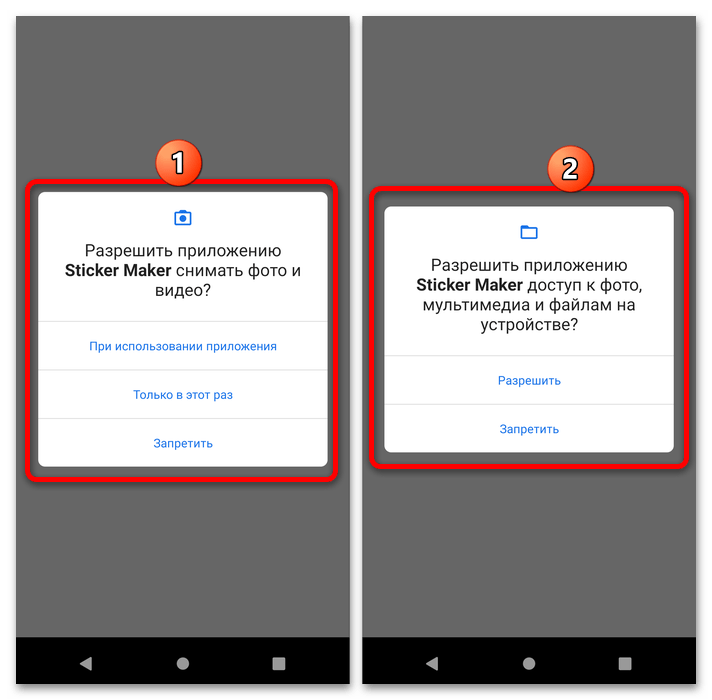
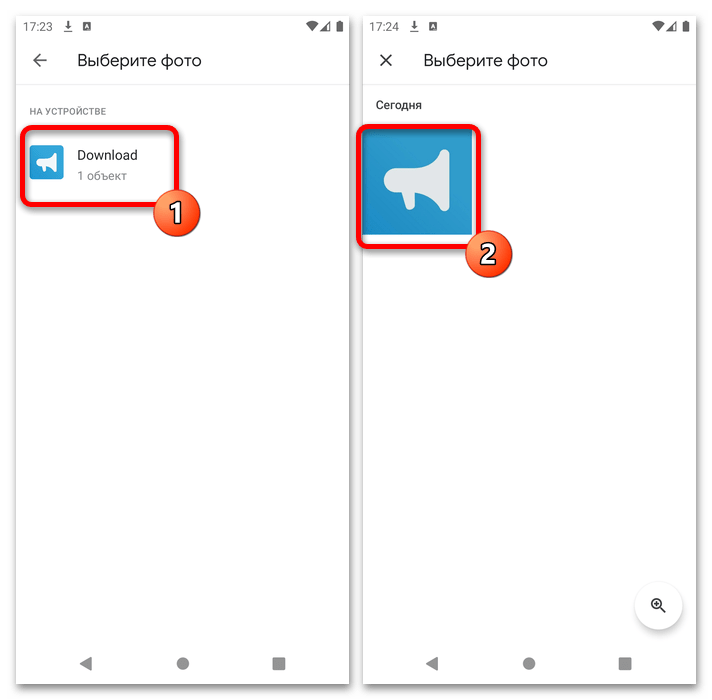
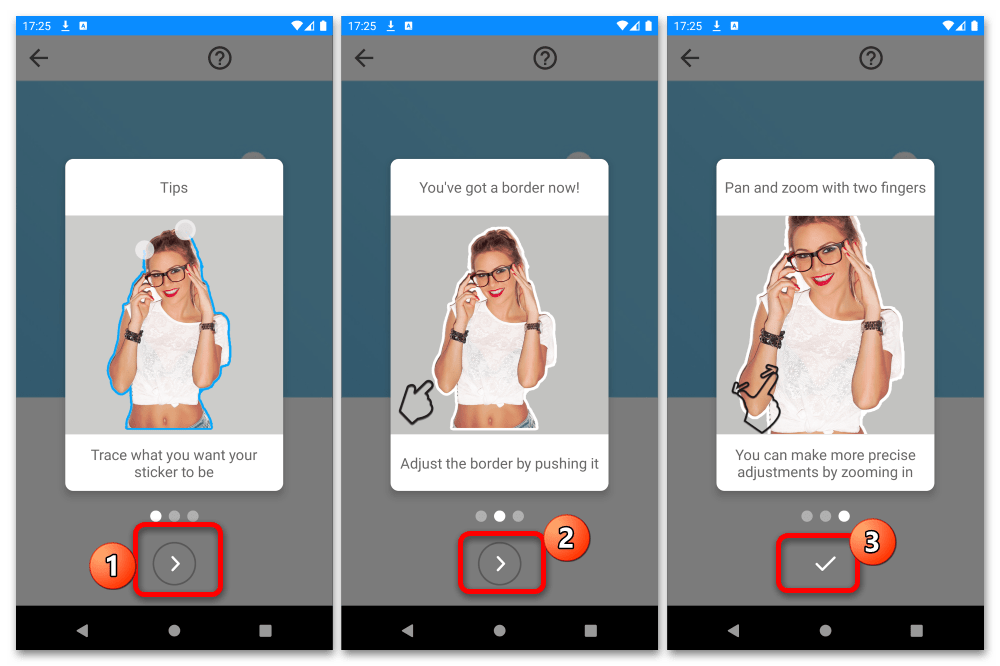
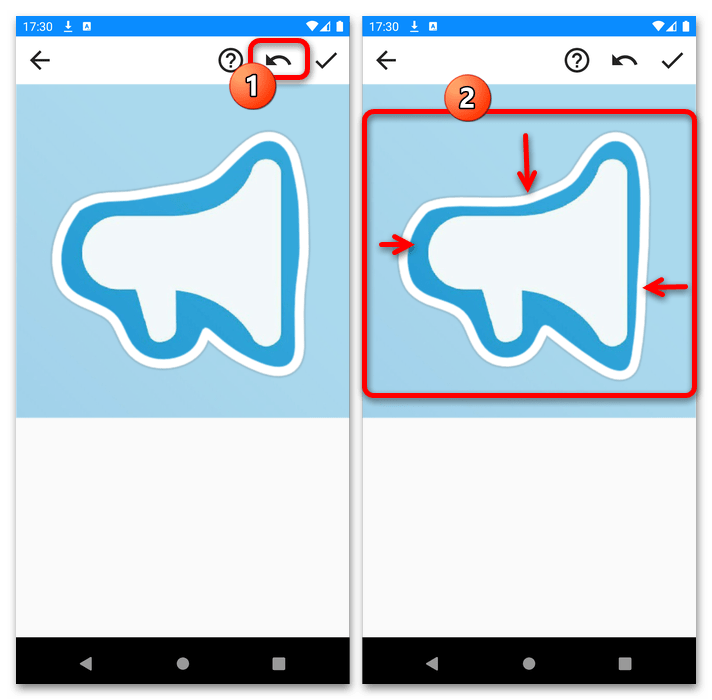
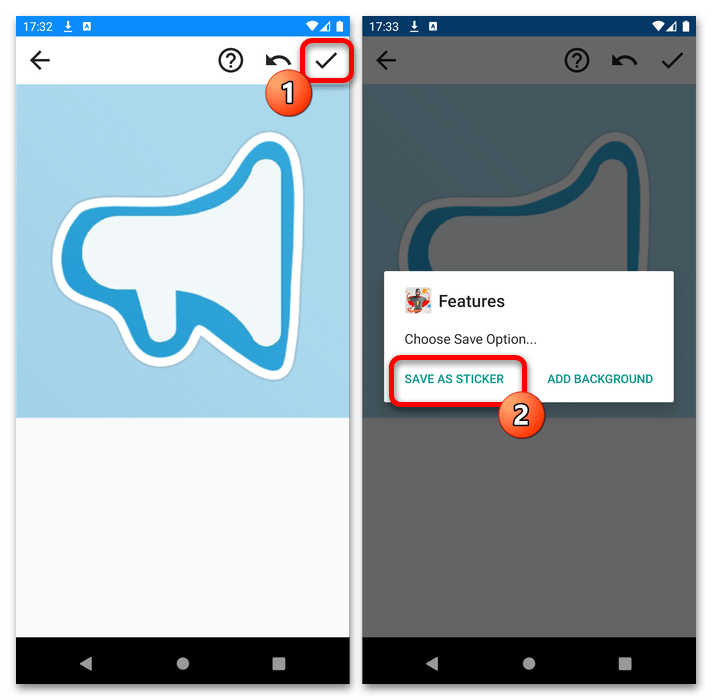
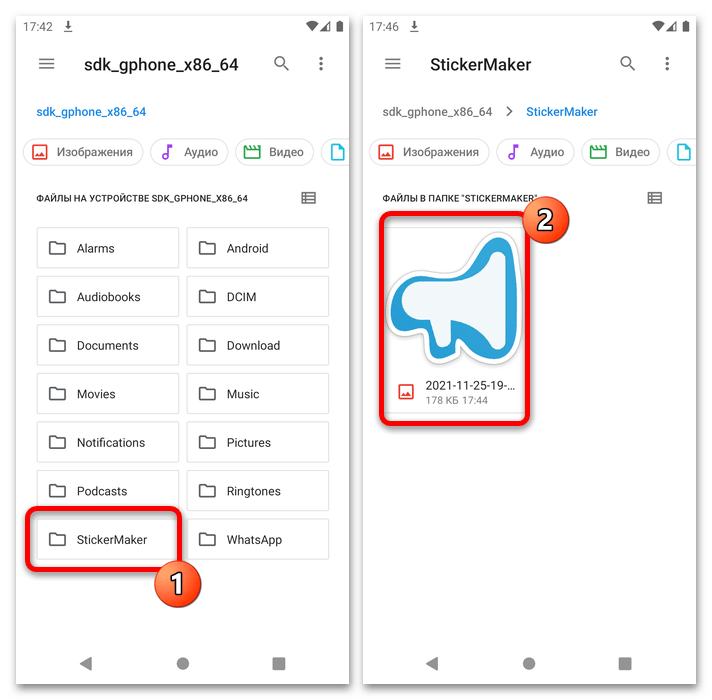
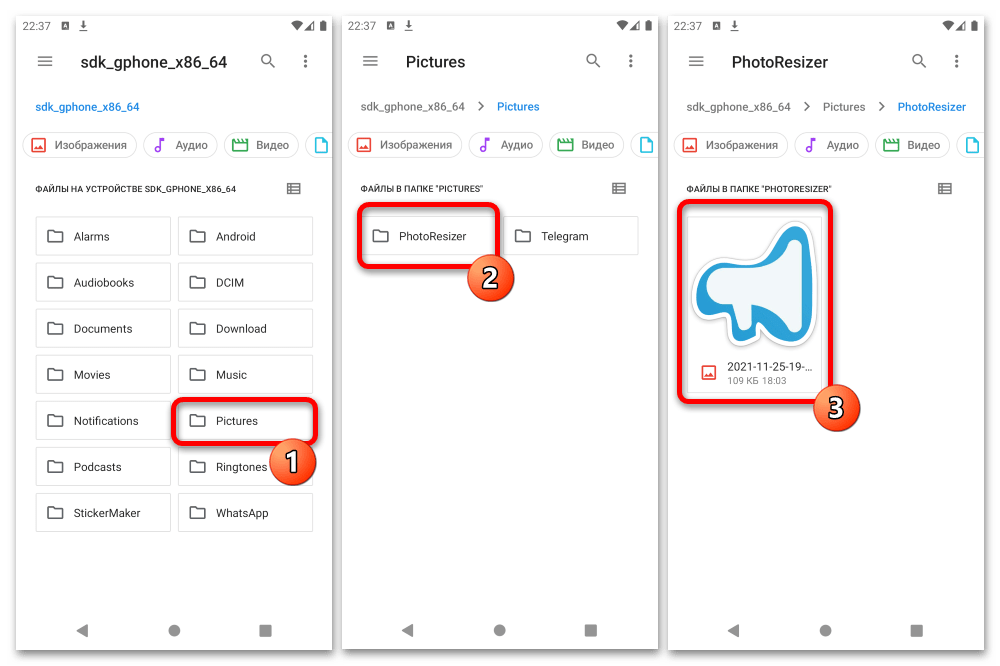
На этом создание стикеров для Telegram на Android можно считать завершённым.
Вариант 3: iOS
В мобильной операционной системе от компании Apple также потребуется использовать инструменты от сторонних разработчиков, а именно Stickers for Telegram, доступное в App Store.
- После запуска приложение тапните по ссылке «Choose a picture» и выберите из галереи нужный исходник.
- На панели инструментов внизу нажмите на «Маркер» (крайняя слева кнопка), затем закрасьте им область картинки, которая и будет стикером. Если найдёте неровности или выбивающиеся места, их можно убрать средством «Ластик». Толщина обоих инструментов регулируется ползунком, а отменить выбор можно средство сброса (третья по счёту иконка).
- Все остальные действия (установка размеров 512х512 и формата PNG) приложение производит самостоятельно – понадобится только перейти к предварительному просмотру (значок глаза) и оценить получившийся результат.
Здесь тапните на кнопку «PNG».
Далее выберите опцию «Add it to a pack».
Откроется интерфейс клиентского приложения Телеграм с ботом добавления собственных стикеров – о том, как с ним работать, мы поговорим ниже.
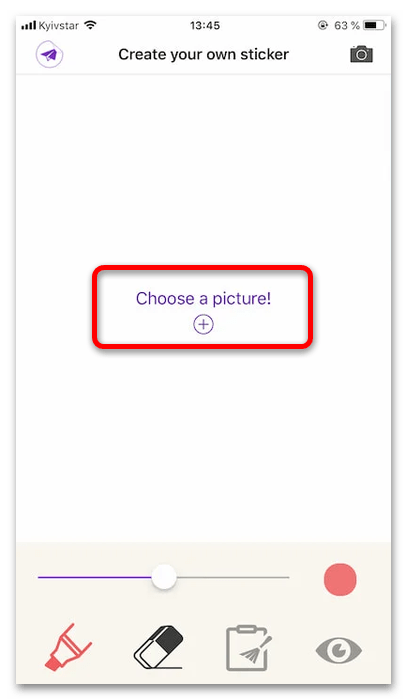
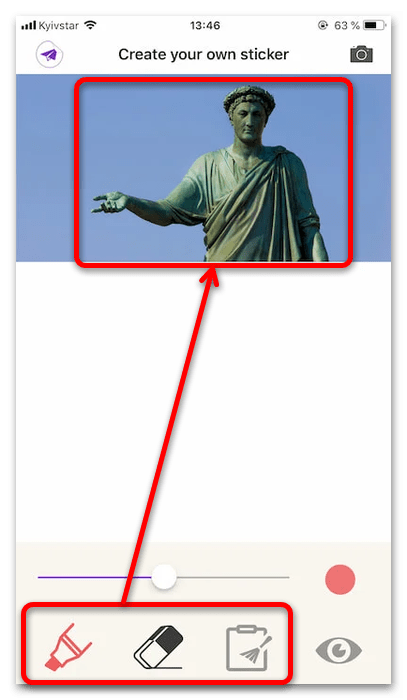
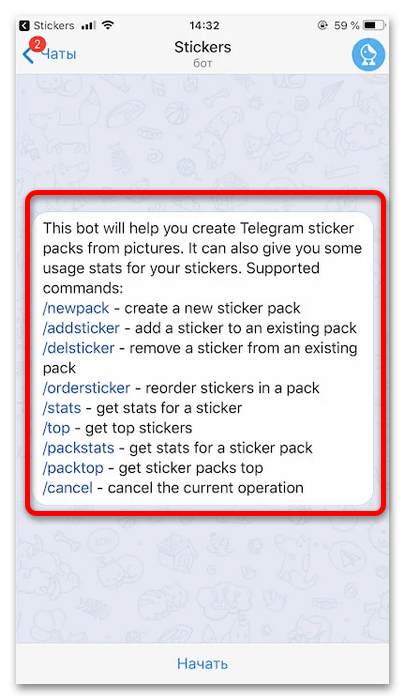
Как видим, на айФонах создание стикеров является едва ли не самой простой процедурой из всех доступных устройств.
Добавление стикерпака в мессенджер
Чтобы добавить созданный вручную набор стикеров, понадобится воспользоваться официальным ботом от разработчиков, который называется @Stickers. На всех платформах он работает одинаково, однако сами разработчики советуют задействовать для этой цели ПК-версию (программу или веб), поэтому мы поступим так же.
- Первым делом добавим нужного бота в список контактов: вызовите поиск, вставьте или напишите запрос
@Stickers, затем воспользуйтесь первым представленным результатом. - Ознакомьтесь с перечнем команд, затем нажмите «Запустить».
- Кликните «/newpack».
Введите название будущего набора, используя только английские буквы.
- Дальше бот попросит загрузить первое изображение для набора – это делается точно так же, как и любая отправка файлов. Проще всего будет просто перетянуть картинку из папки в окно мессенджера.
Важно! Прикреплять изображение нужно как файл, а не как фотографию, то есть без сжатия!
Далее нажмите «Добавить».
- Теперь нужно выбрать эмодзи, который будет соответствовать добавляемому стикеру. Вызовите окно смайлов нажатием на кнопку внизу.
Укажите из перечня нужный и кликните по нему для добавления.
- Бот сообщит о том, что стикер установлен. По методу из шагов 4-5 добавьте к будущему набору все остальные изображения, после чего нажмите на «/publish» или введите эту команду вручную.
- Опционально можно добавить иконку для стикерпака: согласно требованиям, это может быть изображение в форматах PNG или WEBP с разрешением 100 на 100 точек и прозрачным фоном. Если вам это не нужно, отправьте команду «/skip», в противном случае пришлите подходящую картинку, действия не отличаются от таковых из шага 4.
- На этом шаге понадобится задать уникальный адрес-имя для создаваемого набора: он нужен как для идентификации, так и для последующего поиска, если кто-то захочет его добавить таким образом к себе в аккаунт.
Читайте также: Как найти стикеры Telegram
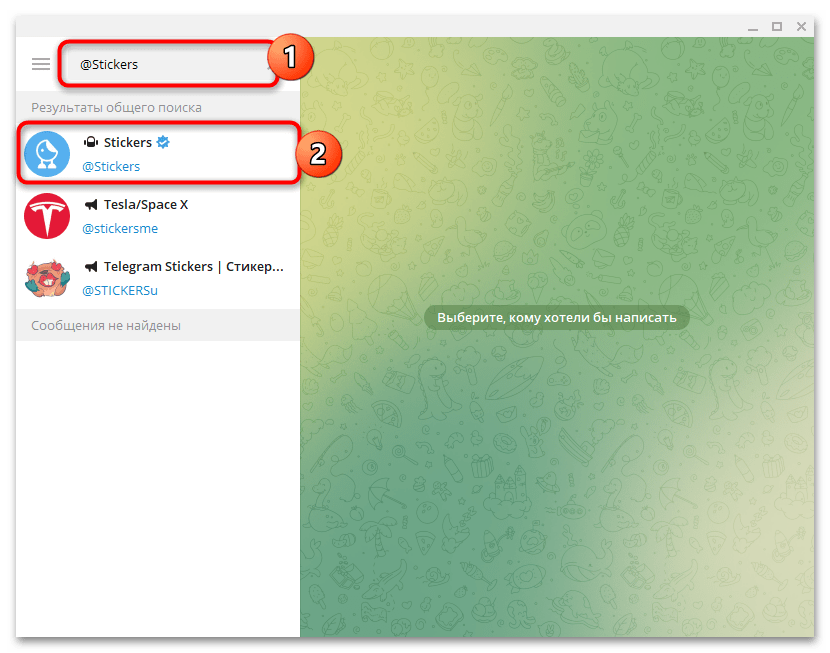
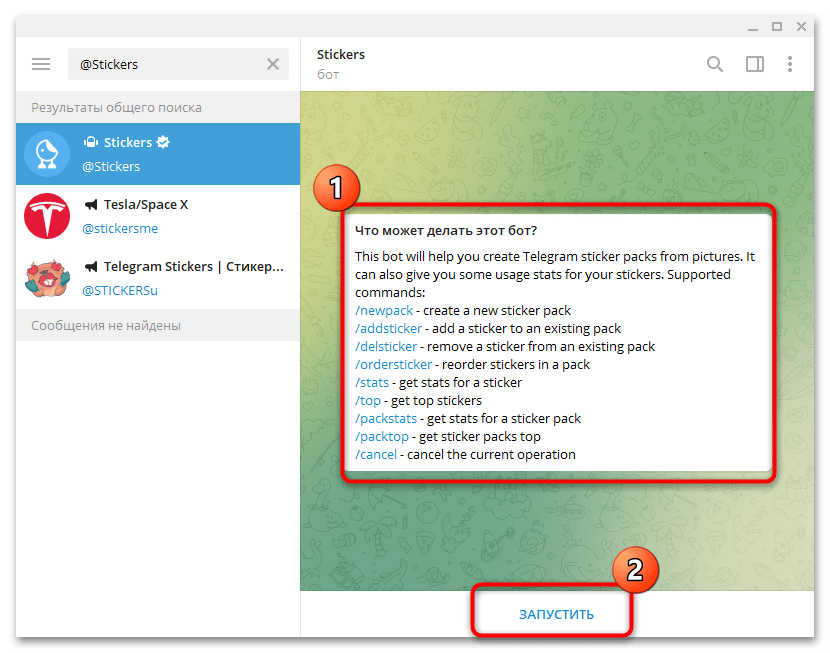
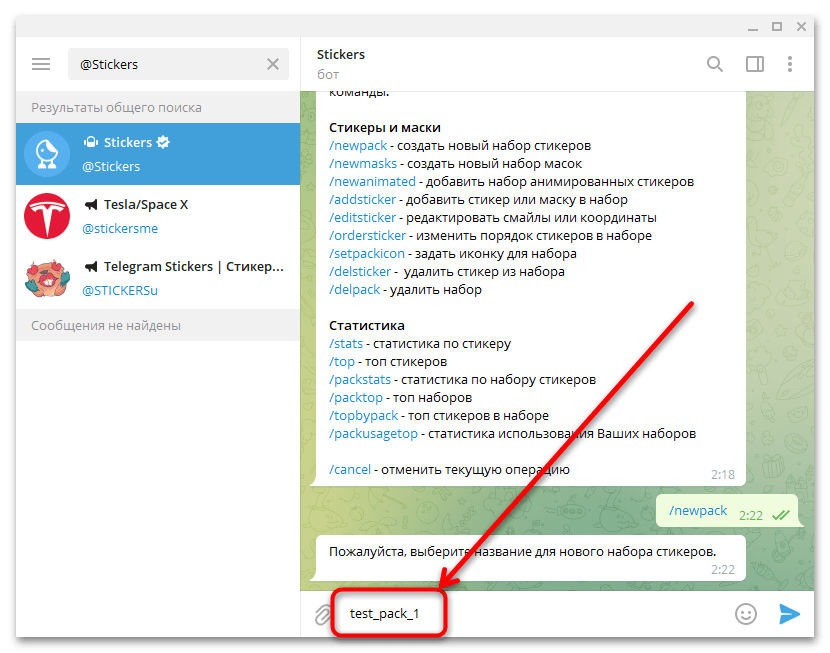
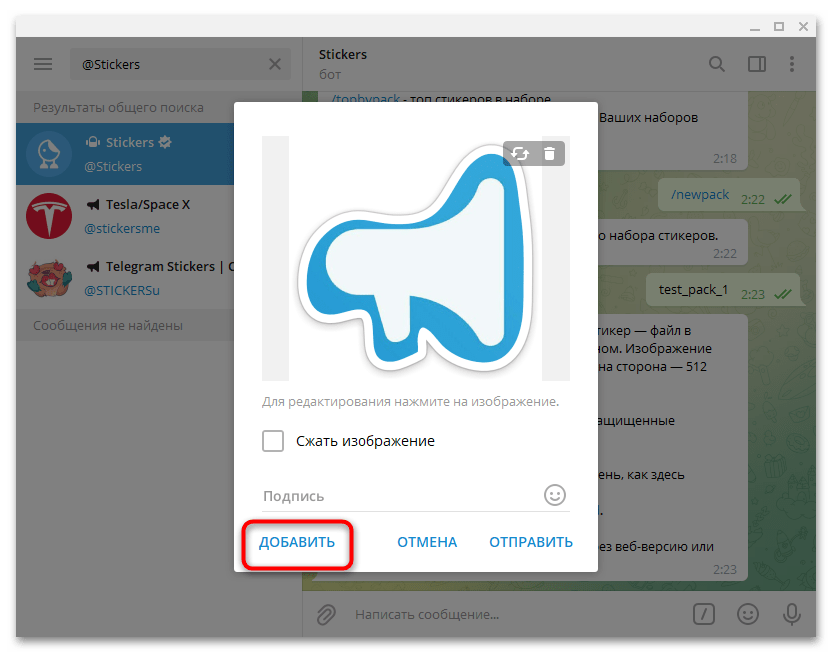
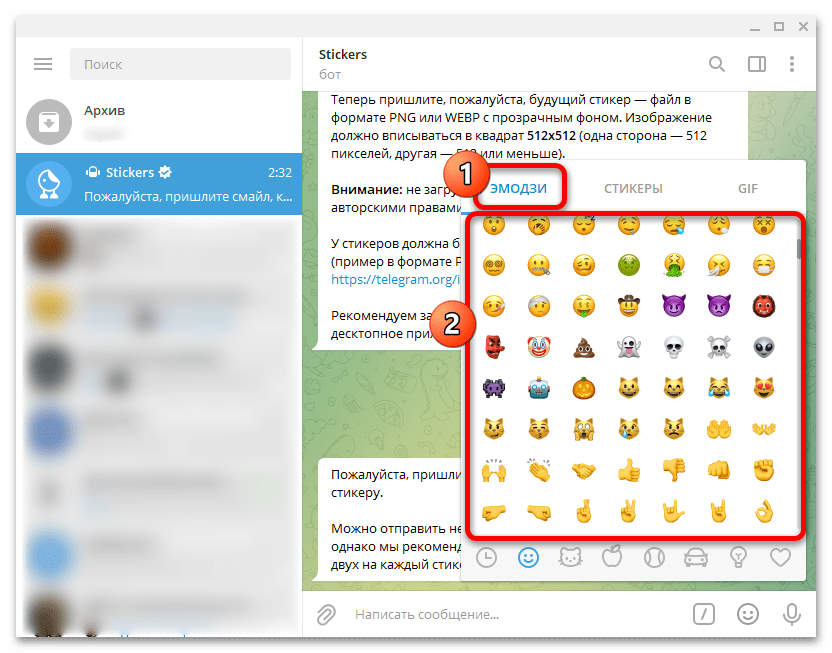
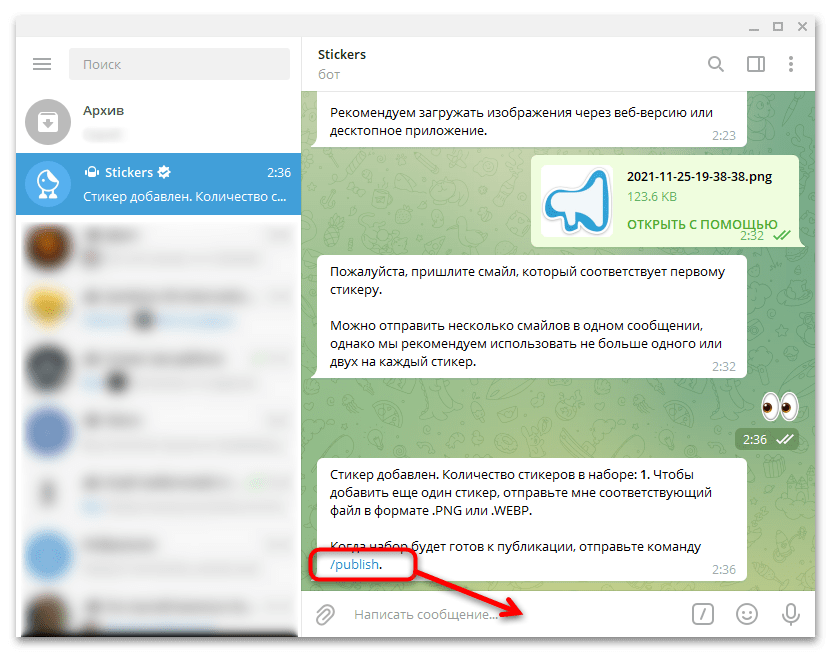
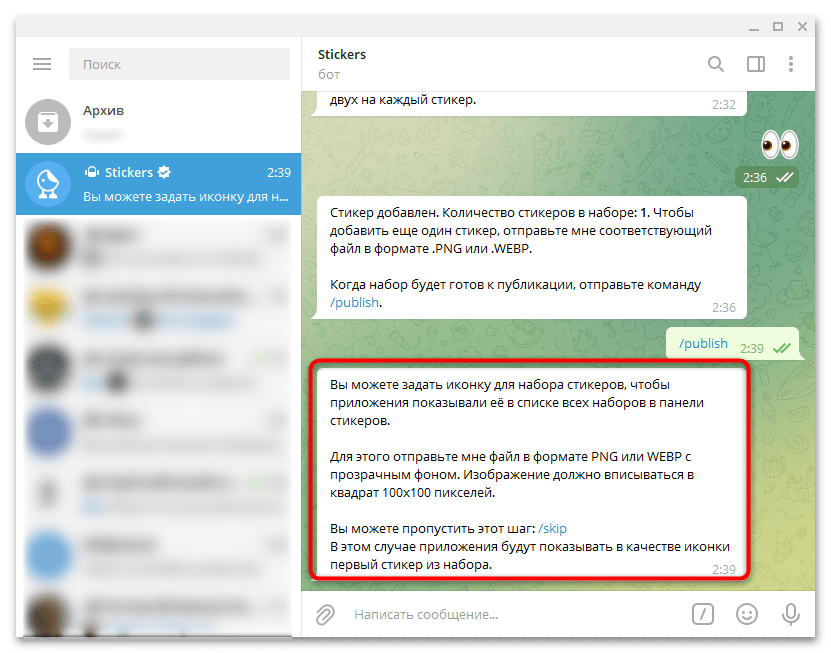
Готово – набор создан и опубликован. Можете использовать полученный адрес, чтобы поделиться стикерами с вашими друзьями. Как видим, процедура добавления готового набора не представляет собой ничего сложного.
 Наш Telegram каналТолько полезная информация
Наш Telegram каналТолько полезная информация
 Как вставить ссылку в текст в Telegram
Как вставить ссылку в текст в Telegram
 Как поменять тему в Telegram
Как поменять тему в Telegram
 Как отправить самоуничтожающееся фото в Telegram
Как отправить самоуничтожающееся фото в Telegram
 Как в Telegram восстановить чат из архива
Как в Telegram восстановить чат из архива
 Как заблокировать контакт в Телеграме
Как заблокировать контакт в Телеграме
 Как сделать невидимку в Telegram для Android
Как сделать невидимку в Telegram для Android
 Почему Telegram не грузится на Android-устройстве
Почему Telegram не грузится на Android-устройстве
 Создание анимированных стикеров в Telegram
Создание анимированных стикеров в Telegram
 Использование ботов в мессенджере Telegram
Использование ботов в мессенджере Telegram
 Что делать, если не приходит код подтверждения в Telegram
Что делать, если не приходит код подтверждения в Telegram
 Симптомы и особенности блокировки в Telegram
Симптомы и особенности блокировки в Telegram
 Как найти стикеры в Telegram на ПК, Android и iOS
Как найти стикеры в Telegram на ПК, Android и iOS
 Получение ID профиля в Telegram
Получение ID профиля в Telegram
 Решение проблем с работой Telegram на ПК и мобильных устройствах
Решение проблем с работой Telegram на ПК и мобильных устройствах
 Как зарегистрироваться в Telegram c Android, iPhone и ПК
Как зарегистрироваться в Telegram c Android, iPhone и ПК
 Удаление мессенджера Telegram на ПК и мобильных устройствах
Удаление мессенджера Telegram на ПК и мобильных устройствах
 Установка приложения Telegram на устройства с Android
Установка приложения Telegram на устройства с Android
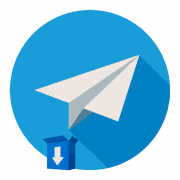 Установка Telegram на компьютер
Установка Telegram на компьютер
 Как создать группу в Telegram для Android, iOS и Windows
Как создать группу в Telegram для Android, iOS и Windows
 Создание чатов в Telegram для Android, iOS и Windows
Создание чатов в Telegram для Android, iOS и Windows lumpics.ru
lumpics.ru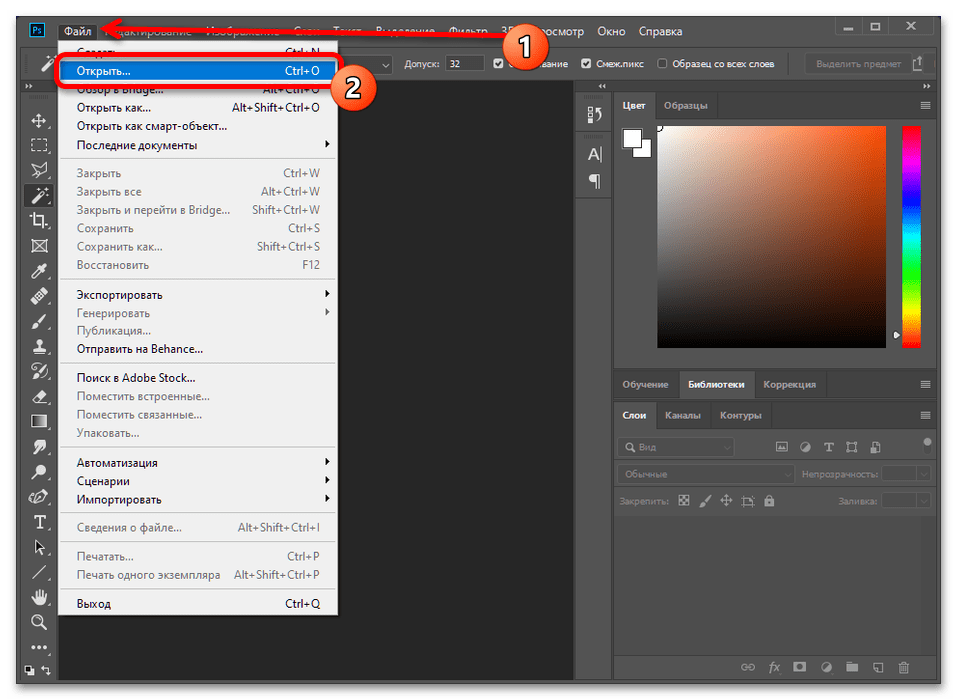
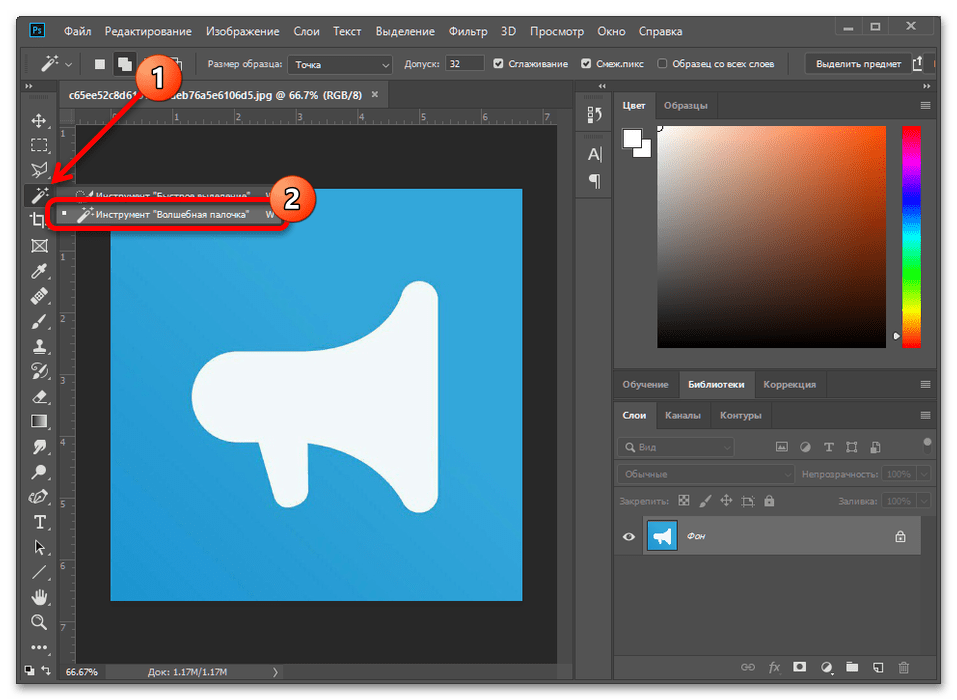
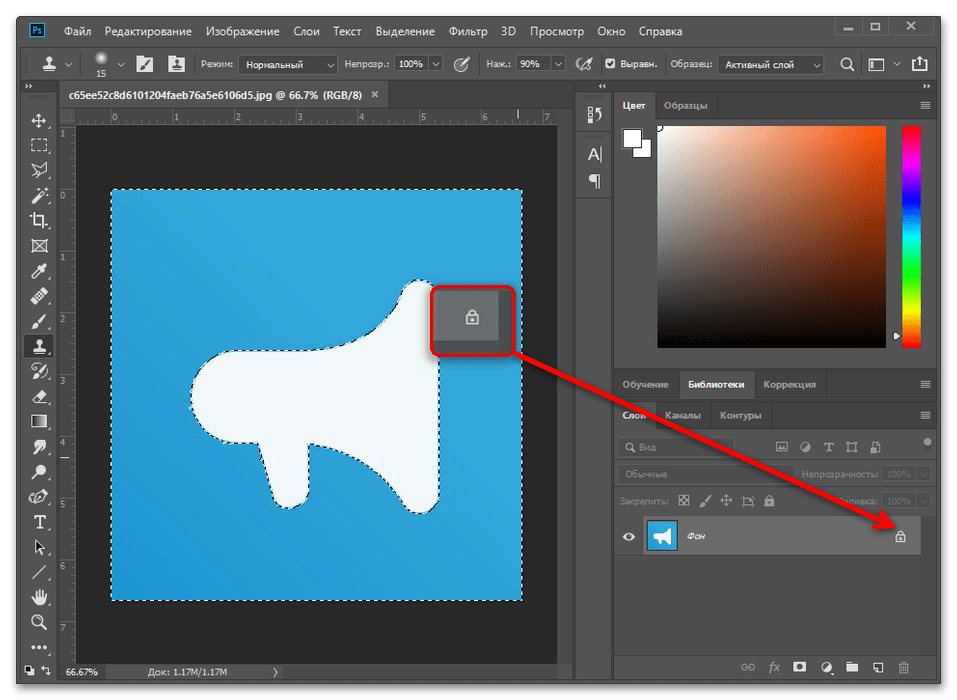
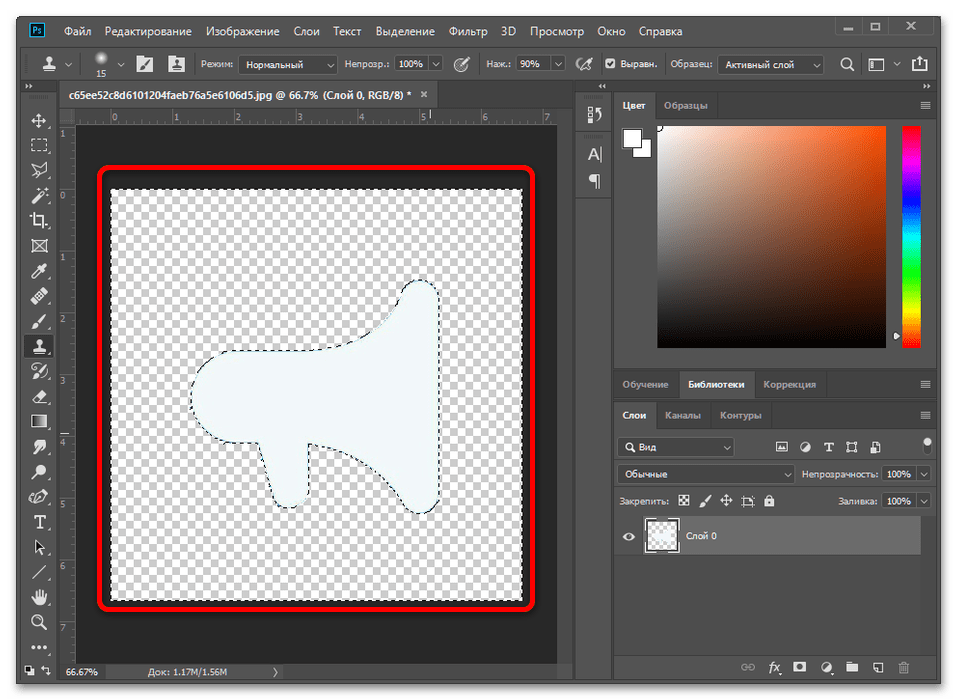
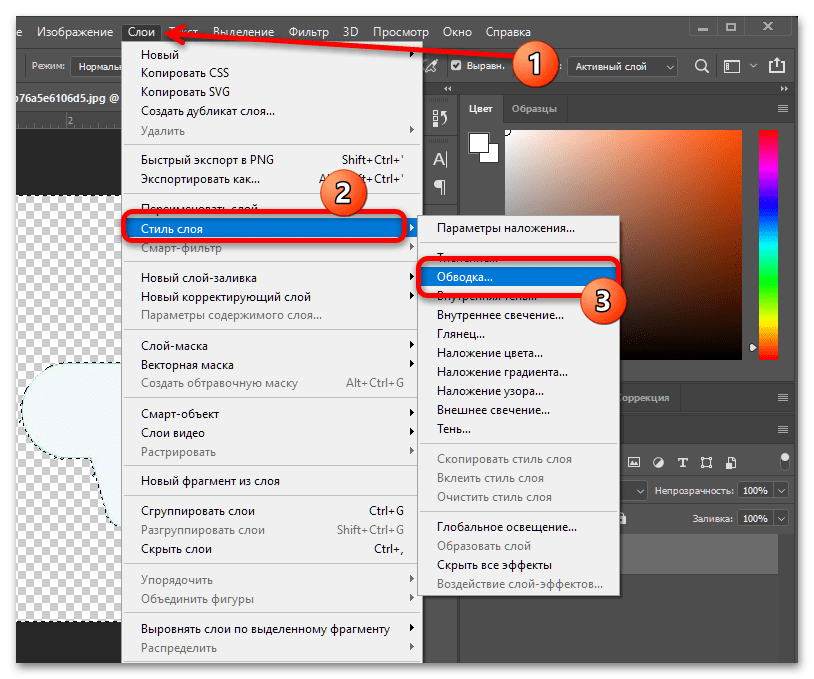
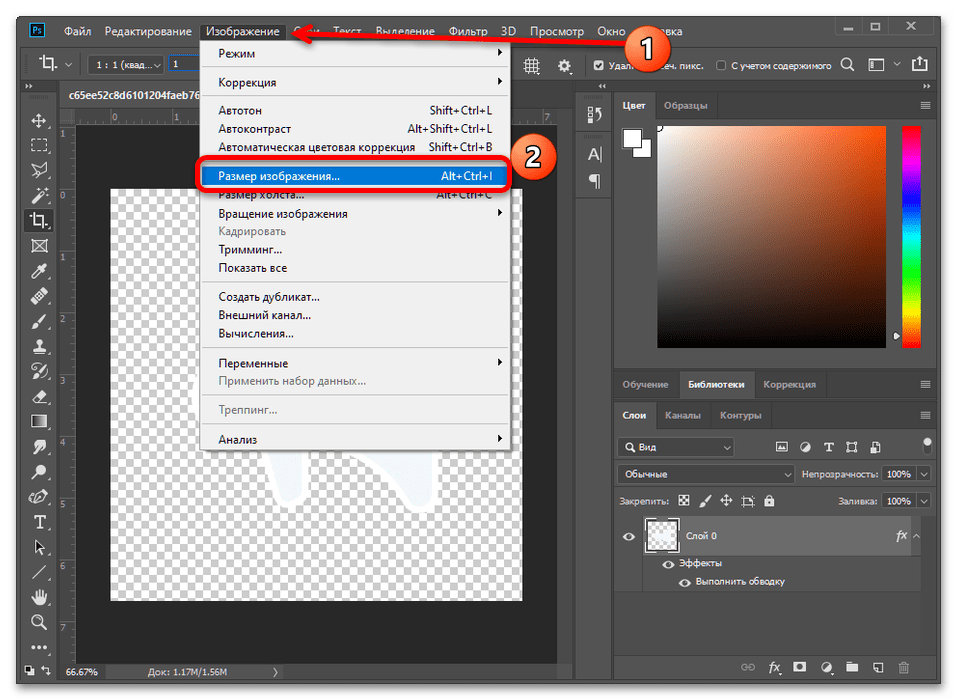
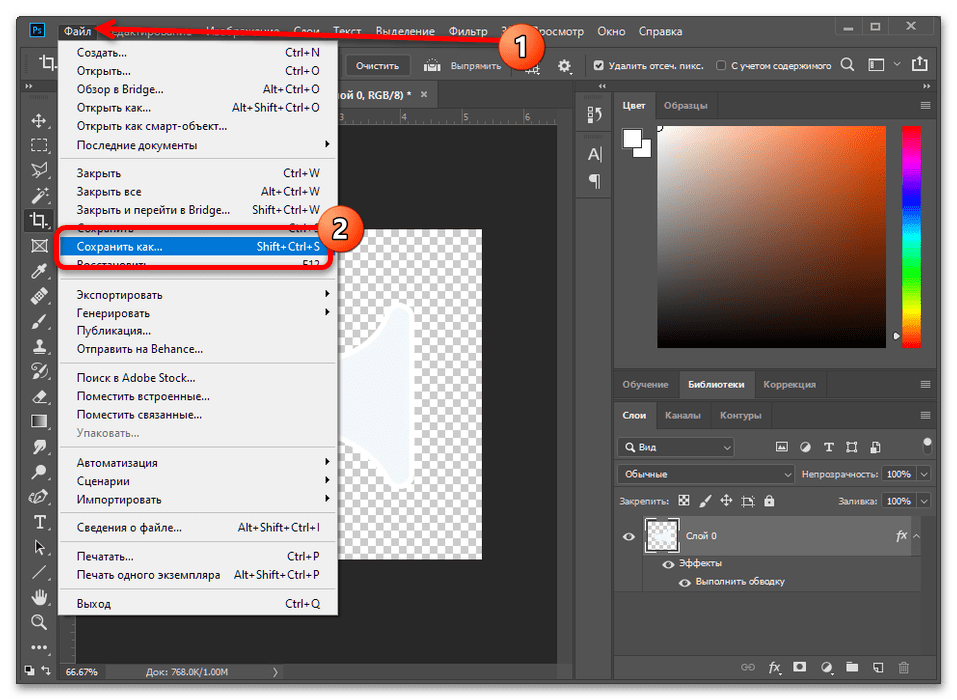
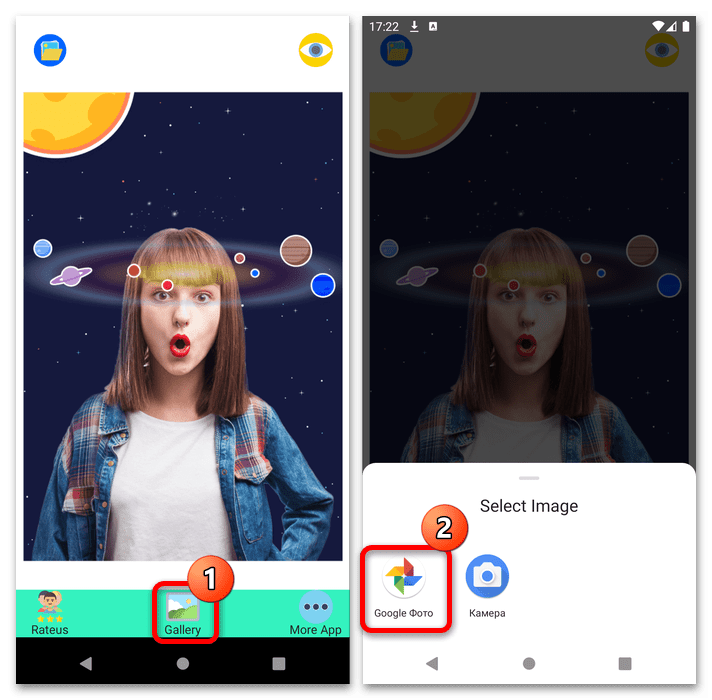
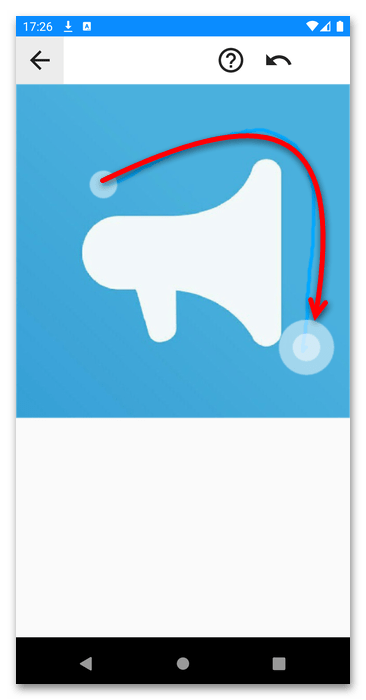
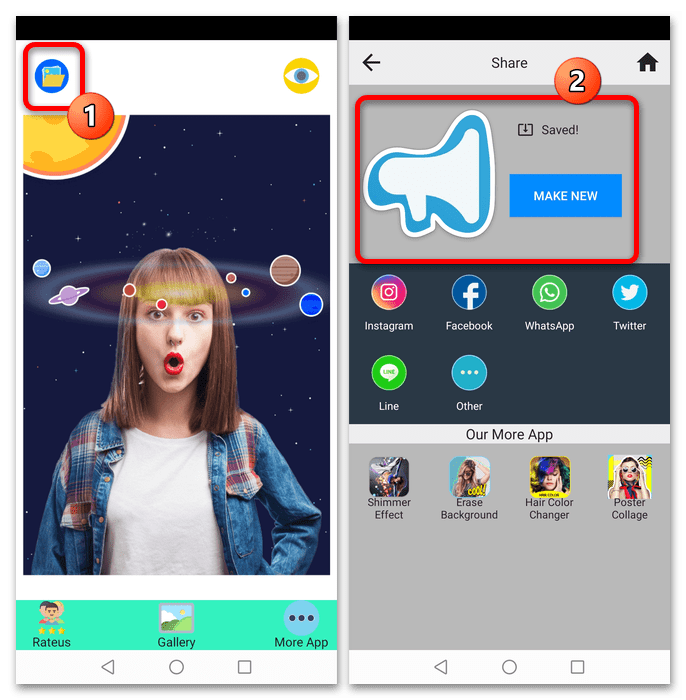
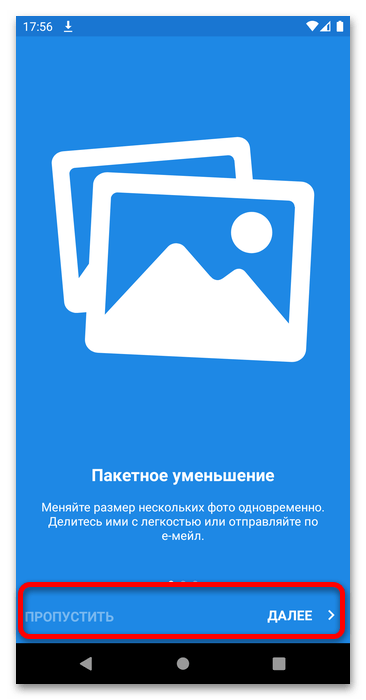
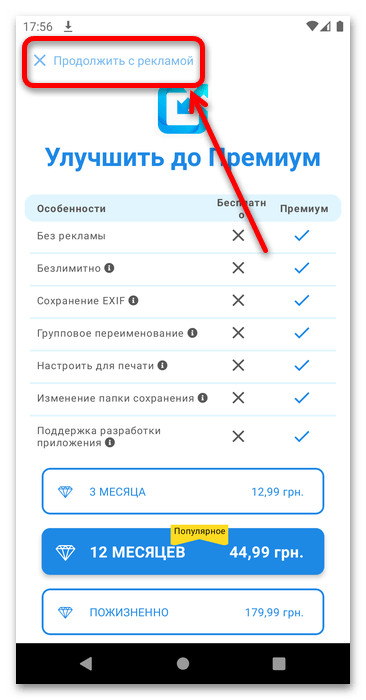
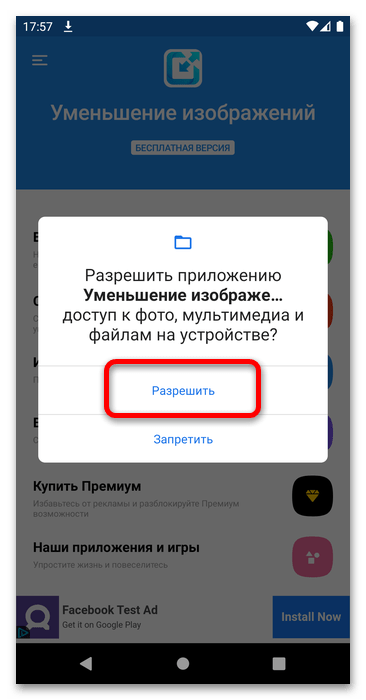
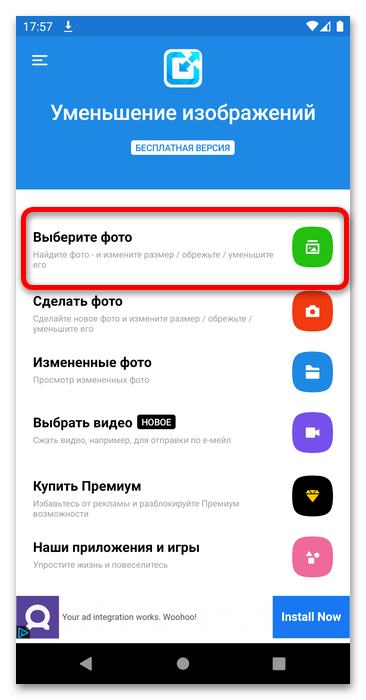
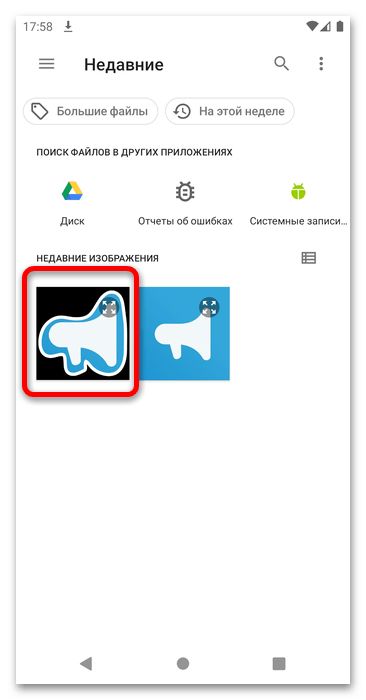
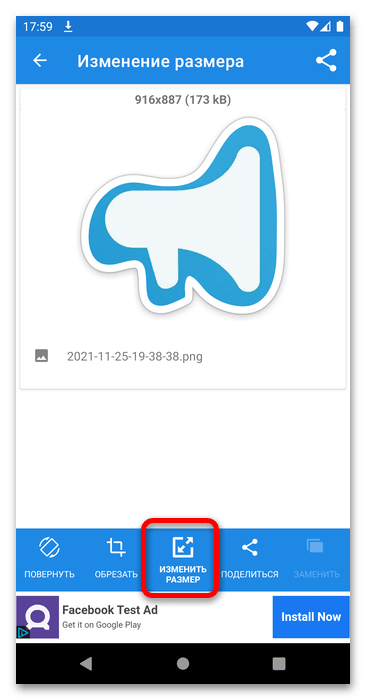
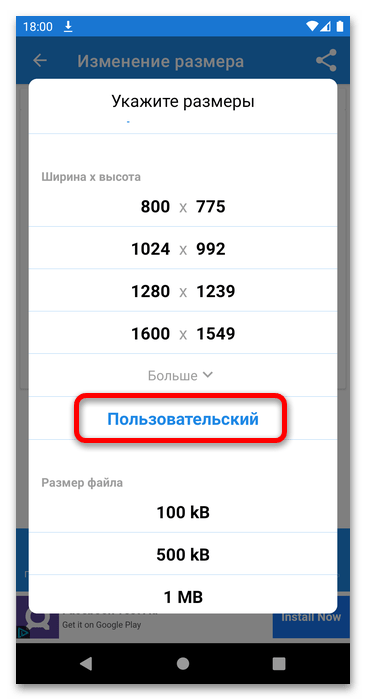
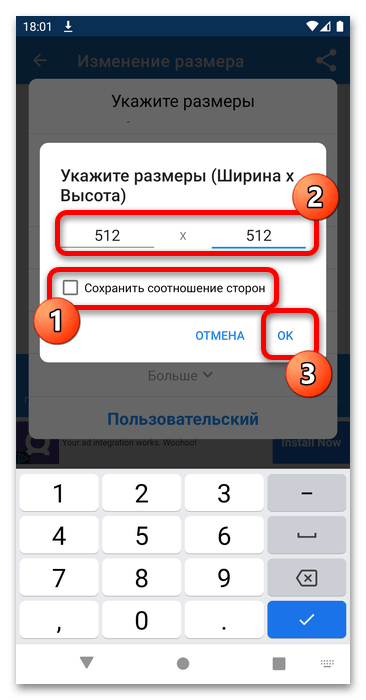
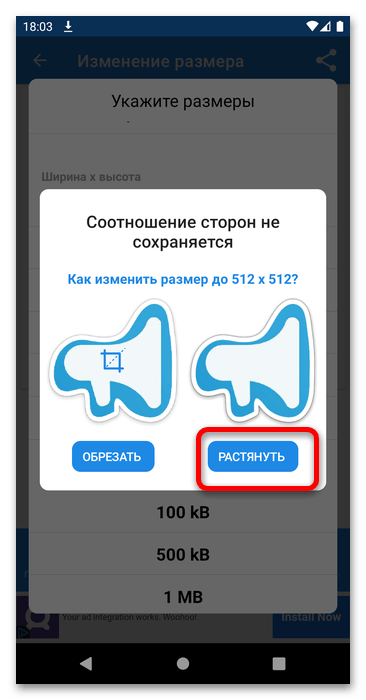
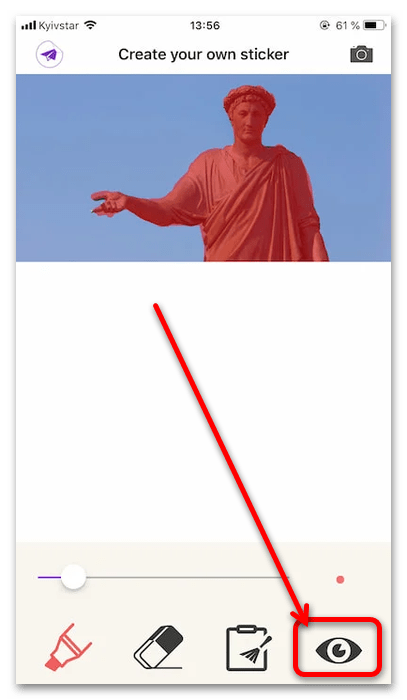
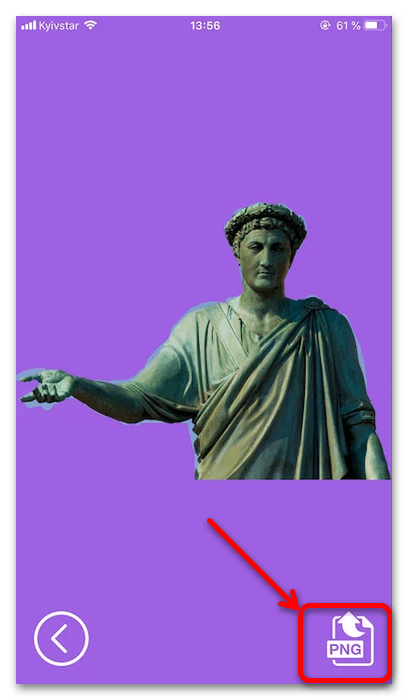
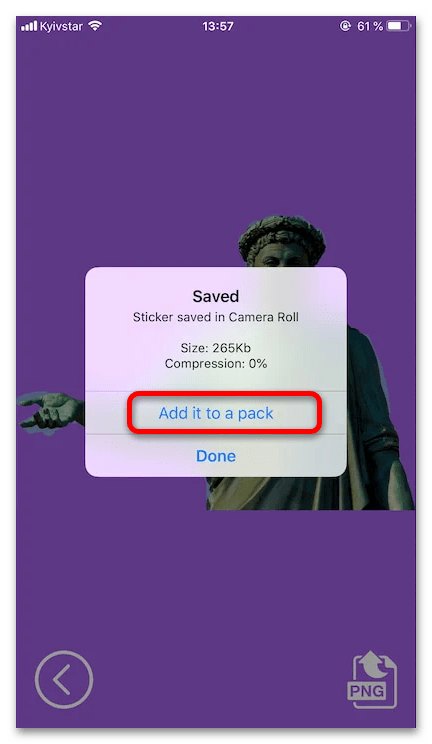
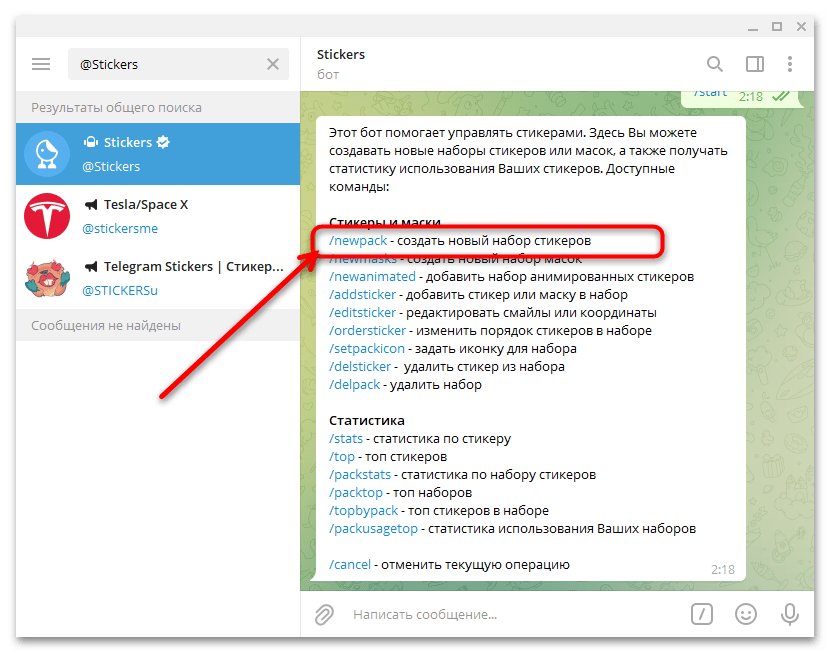
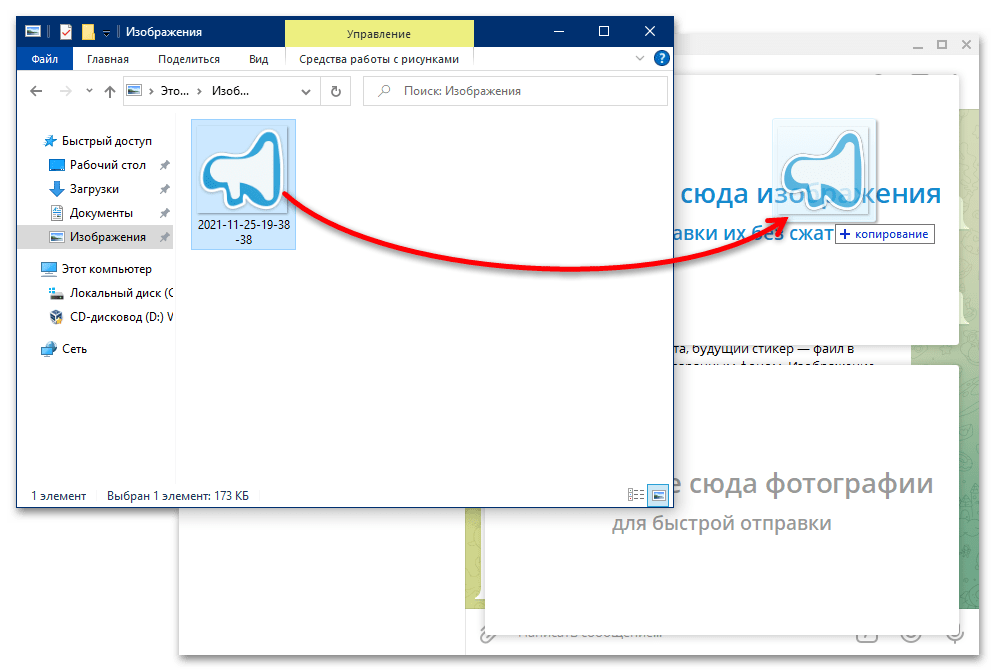
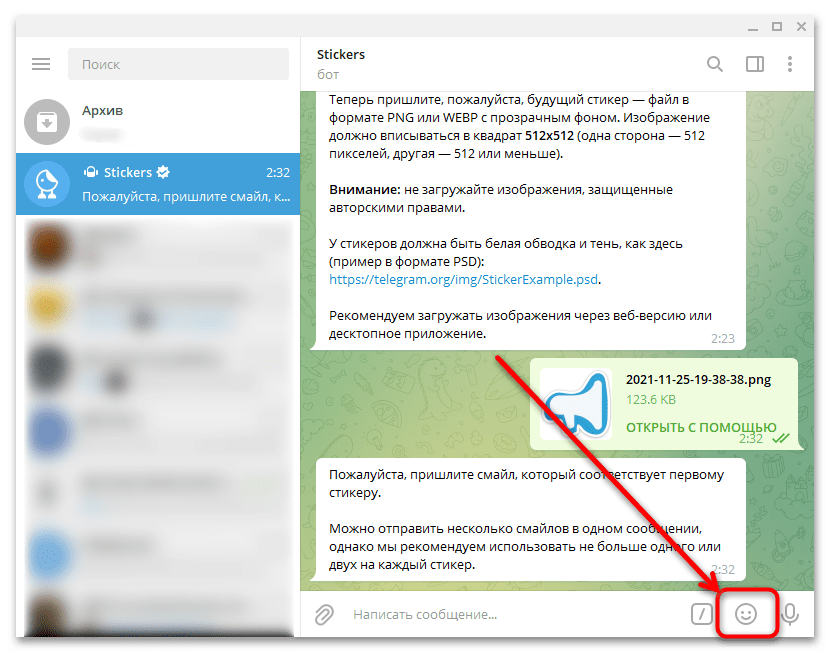
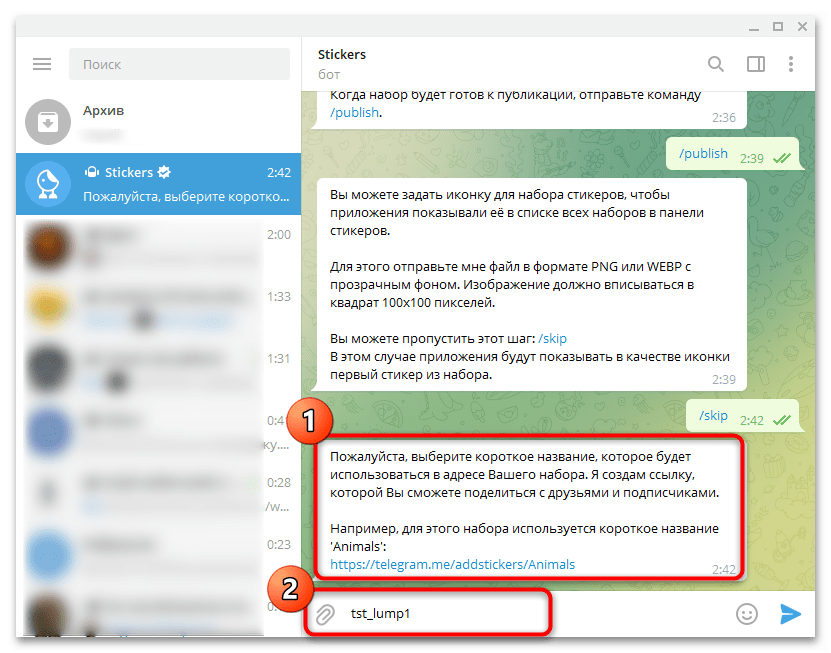
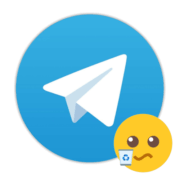




Спасибо огроменное, все получилось!